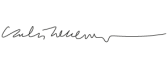WhatsApp: el truco para añadir un contacto sin teclear el número de teléfono
'¿Tienes mi teléfono? apunta'. Esta conversación puede hacer historia con una opción de tu Whatssap que quizás hayas pasado por alto
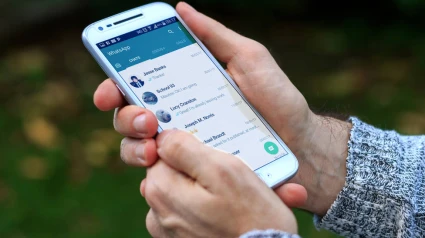
Whatssap en el teléfono móvil. Imagen de recurso
Madrid - Publicado el - Actualizado
2 min lectura
'¿Tienes mi teléfono? apunta'. Esta conversación puede hacer historia con una opción de tu Whatssap que quizás hayas pasado por alto y que puede facilitarte bastante este trabajo.
Cuando queremos enviar un mensaje por WhatsApp es imprescindible tener a esa persona entre nuestros contactos, con lo que lo normal es pedir el número de teléfono. Lo que quizás no sepas es que la aplicación de mensajería te ofrece la posibilidad de agregar el teléfono de forma sencilla y rápida sin tener que introducir los números de teléfono manualmente.
¿Cómo? A través de tu código QR que tienes en tu Whatssap y que puede que no hayas visto. De esta forma puedes pasar tu contacto a otra persona en forma de este código o añadir a quien desees escaneando su código con la cámara de tu móvil. Parece complejo pero siguiendo unos sencillos pasos sabrás dónde encontrarlo y cómo hacer uso de él:
1.- Primero hay que abrir la aplicación de WhatsApp y seleccionar los tres puntos verticales que se encuentran en la parte superior derecha de la pantalla principal para entrar en los ajustes de la 'app'.
2.- En el menú de Ajustes, podrás encontrar en la parte superior su foto de perfil, su nombre y estado, así como un código QR en pequeño a la derecha.
3.- Al seleccionarlo, podrán ver en la parte superior dos nuevos apartados: Mi Código y Escanear Código. El primero de ellos muestra el código QR en un tamaño más grande, justo debajo de la foto de perfil, el número de teléfono y el nombre.
4.- Para que otro usuario pueda añadir nuevos contactos, deberá abrir también el apartado del código QR y entrar en Escanear Código. De esta forma, la 'app' abrirá la cámara trasera del dispositivo, con la que deberá apuntar hacia el código QR de la persona que quiere añadir.
5.- Una vez escaneado el código, podrás ver en la parte inferior de la pantalla el nombre de la persona y la opción 'Añadir' para agregarla en la lista de contactos. Los usuarios también podrán compartir el código QR a través de otra aplicación o para enviárselo a otras personas en el chat de WhatsApp.
De esta forma, es posible compartir su código sin añadir el número de teléfono, así como inhabilitar el código QR anterior y generar uno nuevo para que otros usuarios no puedan quedarse el número de teléfono.
REESTRABLECER CÓDIGO QR
Para crear un código QR nuevo, habrá que entrar en la sección de su código, seleccionar los tres puntos verticales que se encuentran en la parte superior derecha de la pantalla y darle a Reestablecer código QR.